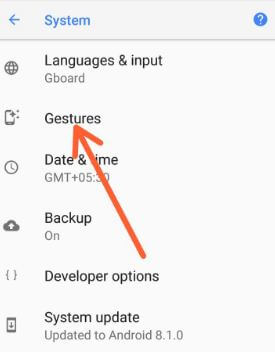A kézmozdulatok engedélyezése a Pixel 3a és a Pixel 3a XL szolgáltatásokban
Itt olvashatja el, hogyan engedélyezheti és használhatja a gesztusokat a Pixel 3a és 3a XL rendszerekben. Láthatja, hogy a Google Pixel 3a különböző gesztusai tartalmazzák az Active Edge-t, húzza az ujjlenyomatot az értesítésekhez, ugrás a kamerához, lapozás a kamerához, rendszer navigáció, koppintson duplán a telefon ellenőrzéséhez, emelje fel a telefon ellenőrzéséhez, Flip to Shhh és megakadályozza a csengést. A Google gesztusainak használatához lépjen a Pixel-eszközök rendszerbeállításaihoz. A kedvenc gesztusom az Active edge, és az ujjlenyomatot húzza az értesítésekhez.
Először mutatták be az Android Q Beta 3 alkalmazást három rendszer navigáció beállítások a navigációs sáv módosításához. Ezen útmutató segítségével engedélyezheti / letilthatja a gesztusokat a Google Pixel 3a készüléken. Ellenőrizze az alább megadott beállításlistát, és használjon gesztusokat a Pixel 3a és a 3a XL készülékekben.
- Az osztott képernyős nézet használata az Android 9 Pie alkalmazásban
- A vezetési mód engedélyezése a Pixel 3a és a Pixel 3a XL rendszerekben
- Az ujjlenyomat-gesztusok használata az Android Oreo 8.1 alkalmazásban
- A Motion Sense engedélyezése vagy letiltása a Pixel 4 és 4 XL rendszereken
A Google Pixel 3a gesztusainak használata
A Google Pixel 3a és Pixel 3a XL gesztusokat a rendszerbeállítások között találja meg.
1. lépés: Csúsztassa lefelé az értesítési panelt a képernyő tetejétől, és koppintson a ikonra Beállítások fogaskerék ikonra.
2. lépés: Görgessen lefelé az oldal végéig, és koppintson a ikonra Rendszer.
Ez a Pixel 3a rendszerbeállítás tartalmazza a következőket: nyelvek és bevitel, Gesztusok, Dátum és idő, biztonsági mentés, visszaállítási lehetőségek, több felhasználó, fejlesztői beállítások, és a rendszerfrissítéseket.
3. lépés: Koppintson a Gesztusok.
Most láthatja az eszközén található Google Pixel 3a gesztusok listáját.
Aktív él
Szorítsa meg az éleket, hogy gyorsan elindíthassa a Google Segédet Pixel eszközein.
Húzza az ujjlenyomatot az értesítések megjelenítéséhez
Csúsztassa lefelé a hátsó ujjlenyomat-érzékelőta Pixel 3a és a Pixel 3a XL készülékeivel az értesítések megtekintéséhez a lezárási képernyőn. Kapcsolja be az ujjak ujjlenyomatát az értesítések váltásához a pixeles eszközön. Ezenkívül engedélyezze az alábbi beállítások használatával.
Beállítások> Alkalmazások és értesítések> Értesítések> Húzza ujjlenyomatát az értesítésekhez
Koppintson duplán a telefon ellenőrzéséhez
Szeretné megjeleníteni az értesítéseket az eszköz feloldása nélkül? Csak ezt a gesztust használva duplán koppintson a képernyőn az értesítések gyors megjelenítéséhez eszközeinek zár képernyőn. Kapcsolja be a kapcsolót a gesztusok aktiválásához a Pixel 3a és 3a XL készülékekben.
Emelje fel a telefon ellenőrzéséhez
Engedélyezze az emelést a telefon és a telefon ellenőrzéséhez vegye fel a Pixel 3a készüléket az értesítések gyors megjelenítéséhez.
Ugrás a kamerára
Nyomja meg kétszer a bekapcsológombot gyorsan elérheti androidos eszközének kameráját bármely képernyőről. Engedélyezze vagy tiltsa le az Ugrás kamerához mozdulatot eszközén.
Flip kamera
Amikor kinyitja a fényképezőgépet a képpontban, dupla csavarással hajtsa végre az eszközt az első kamera és a hátsó kamera közötti váltáshoz.
Megakadályozza a csengést
Ha el akar némítani egy hangot, miközben a készülék cseng, nyomja meg egyszerre a bekapcsolás és a hangerő növelése gombot eszköz rezgésére vagy némítására.
Forduljon Pszt
Amikor bekapcsolja a Flip to Shhh-t Pixel-eszközein, automatikusan bekapcsolja a Ne zavarjanak módot a telefonján. Helyezze a telefont képpel lefelé, sima felületre. Váltson Flippre a Shhh-ra.
És ennyi. Kérdései vannak a Pixel 3a és 3a XL gesztusainak engedélyezéséről? Van még egy gesztus, amelyet meg akarsz magyarázni, amit fentebb hiányoltunk? Tudassa velünk az alábbi megjegyzésekben!